Cách khắc phục lỗi khi Apple Watch không thể kết nối với iPhone.
Bạn có đang gặp phải tình trạng Apple Watch không thể kết nối với iPhone? Cùng tìm hiểu nguyên nhân và cách giải quyết hiệu quả vấn đề này.

Nếu đây là lần đầu tiên sử dụng Apple Watch và bạn chưa biết cách kết nối với iPhone, hãy tham khảo bài hướng dẫn chi tiết dưới đây để thực hiện đúng các bước.
1. Hướng dẫn sửa lỗi cơ bản.
Bước 1: Kiểm tra Wifi và Bluetooth.
Bước 2: Đảm bảo Apple Watch ở chế độ ghép nối.
2. Giải pháp sửa lỗi Apple Watch không kết nối với iPhone.
Bước 1: Kiểm tra trung tâm điều khiển trên Apple Watch.
Bước 2: Bật Wifi và Bluetooth trên cả hai thiết bị.
Bước 3: Thử bật/tắt chế độ máy bay.
Bước 4: Khởi động lại cả iPhone và Apple Watch.
Bước 5: Kiểm tra bản cập nhật phần mềm.
Bước 6: Đặt lại cài đặt mạng trên iPhone.
Bước 7: Ghép nối lại Apple Watch với iPhone.
1. Hướng dẫn khắc phục lỗi cơ bản
Trước khi bước vào các phương pháp sửa lỗi chi tiết, hãy thử áp dụng một số cách khắc phục cơ bản dưới đây để giải quyết tình trạng Apple Watch không kết nối được với iPhone.
- Bước 1: Kiểm tra Wifi và Bluetooth
Đảm bảo rằng Wifi và Bluetooth trên iPhone đã được bật. Chỉ cần mở trung tâm điều khiển và kiểm tra xem các biểu tượng Wifi và Bluetooth có sáng hay không.
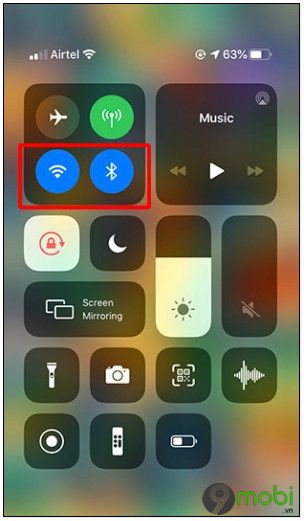
- Bước 2: Kiểm tra chế độ ghép nối của Apple Watch (Pairing Mode)
Đảm bảo rằng Apple Watch đang ở chế độ Pairing Mode. Kiểm tra trên màn hình đồng hồ xem có xuất hiện thông báo yêu cầu thiết lập và đặt gần iPhone không. Nếu có, điều này cho thấy Apple Watch đã sẵn sàng kết nối với iPhone.
Nếu Apple Watch đã được ghép nối nhưng vẫn không kết nối với iPhone, hãy thử các phương pháp khắc phục lỗi sau để tìm ra giải pháp hiệu quả.
2. Cách khắc phục lỗi Apple Watch không kết nối với iPhone
- Bước 1: Kiểm tra trung tâm điều khiển trên Apple Watch
Trên Apple Watch, mở trung tâm điều khiển và kiểm tra xem thiết bị có đang kết nối với iPhone hay không. Nếu bạn thấy biểu tượng iPhone có dấu gạch chéo đỏ và dòng chữ 'Disconnected' trên màn hình, có nghĩa là Apple Watch chưa được kết nối với iPhone.

- Bước 2: Đảm bảo đã bật Wifi và Bluetooth
Hãy chắc chắn rằng bạn đã bật Wifi và Bluetooth trên iPhone. Bạn có thể mở trung tâm điều khiển hoặc vào Settings (Cài đặt) để kích hoạt cả hai tính năng này.
Sau khi kiểm tra, đừng quên thử lại kết nối giữa Apple Watch và iPhone để xem vấn đề đã được giải quyết chưa.
- Bước 3: Kích hoạt và tắt chế độ máy bay
Khi Wifi và Bluetooth đã được bật nhưng Apple Watch vẫn chưa kết nối được, hãy thử khởi động lại kết nối mạng trên iPhone để xem liệu lỗi còn xảy ra hay không.
Hãy mở trung tâm điều khiển, bật chế độ máy bay trong vài giây, rồi tắt nó đi. Sau đó kiểm tra lại xem Apple Watch đã kết nối với iPhone chưa.
- Bước 4: Khởi động lại iPhone và Apple Watch
Một giải pháp khác để khắc phục vấn đề kết nối giữa Apple Watch và iPhone là thử khởi động lại cả hai thiết bị.
Để khởi động lại Apple Watch, nhấn và giữ nút nút bên cho đến khi thanh trượt Power Off xuất hiện. Sau khi đồng hồ tắt nguồn, tiếp tục nhấn và giữ nút bên cho đến khi logo Apple xuất hiện trên màn hình.

Trên iPhone X, nhấn và giữ cùng lúc nút Nguồn và nút Tăng âm lượng hoặc nút Giảm âm lượng cho đến khi thanh trượt xuất hiện. Vuốt thanh trượt để tắt nguồn, đợi vài phút, rồi nhấn lại nút Nguồn cho đến khi thấy logo Apple.
Trên các mẫu iPhone cũ hơn, nhấn và giữ nút Nguồn cho đến khi thanh trượt hiển thị. Vuốt thanh trượt để tắt nguồn, đợi vài phút, rồi nhấn và giữ lại nút Nguồn cho đến khi logo Apple xuất hiện.
Sau khi thực hiện các bước trên, hãy kiểm tra xem Apple Watch và iPhone đã kết nối với nhau hay chưa.
- Bước 5: Kiểm tra các bản cập nhật phần mềm
Nếu các phương pháp trên không mang lại hiệu quả, bạn nên kiểm tra và cài đặt các bản cập nhật phần mềm mới nhất cho cả iPhone và Apple Watch.
Hãy thực hiện theo các bước sau để kiểm tra và cập nhật phần mềm:
Trên Apple Watch: Vào Settings (Cài đặt) => General (Cài đặt chung) => Software Update (Cập nhật phần mềm) để kiểm tra xem có bản cập nhật mới nào không.

Trên iPhone: Vào Settings (Cài đặt) => General (Cài đặt chung) => Software Update (Cập nhật phần mềm). Kiểm tra và cài đặt phiên bản iOS mới nhất có sẵn.

- Bước 6: Đặt lại các cài đặt mạng trên iPhone
Ngoài các cách trên, việc reset lại cài đặt mạng trên iPhone cũng có thể giúp khắc phục lỗi kết nối với Apple Watch.
Vào ứng dụng Settings (Cài đặt) => General (Cài đặt chung) => Reset (Đặt lại) => Reset Network Settings (Đặt lại cài đặt mạng), nhập passcode khi được yêu cầu.


- Bước 7: Ghép nối lại Apple Watch với iPhone
Nếu Apple Watch vẫn không thể kết nối với iPhone, giải pháp cuối cùng là hủy ghép nối và thực hiện lại quá trình ghép nối giữa hai thiết bị.
Trên đây là một số cách giúp sửa lỗi Apple Watch không kết nối được với iPhone. Hy vọng bài viết này của Tripi.vn sẽ mang đến cho bạn những thông tin hữu ích.
https://Tripi.vn/cach-sua-loi-apple-watch-khong-ket-noi-duoc-voi-iphone-27383n.aspx
Đừng quên, việc khắc phục lỗi bàn phím điện thoại cảm ứng không nhận hay bị liệt cũng rất quan trọng. Mặc dù ít gặp phải nhưng không phải là không thể xảy ra. Vậy làm thế nào để sửa lỗi bàn phím điện thoại bị liệt?
Có thể bạn quan tâm

Hướng dẫn chi tiết cách tải và cài đặt game Epic Seven trên điện thoại của bạn.

Những lời chúc Valentine ngọt ngào và ý nghĩa nhất dành cho người thương

Postal code là gì? Cách sử dụng Postal code trong các tình huống thực tế.

Đăng ký VTVcab On ngay trên điện thoại - Khám phá kho phim truyện đặc sắc không giới hạn
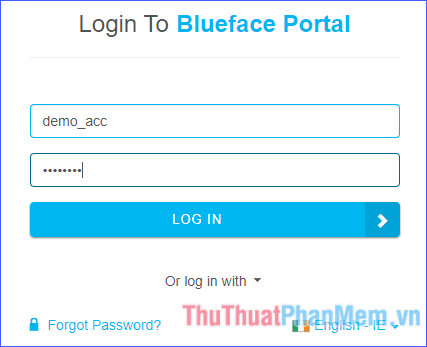
ACC là gì? Viết tắt của từ nào? Hãy cùng khám phá ý nghĩa đằng sau cụm từ này.


